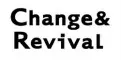ノートパソコンのようなキータッチで安定感のあるキーボード。ロジクール「MX Keys」レビュー

先日、古くなったパソコン用のキーボードを10数年ぶりに買い替えました。
新しく購入したのは、トラックボール式マウスでもお世話になっているロジクール社の「MX Keys」というキーボード。
トラックボールマウスは「操作性」と「持ち運びやすさ」で選ぶべし
これがなかなか良い感じなので、今回レビューしてみようと思います。
<目次>
1. 前提条件
まず前提条件として、私の仕事の内容とオフィスのデバイス環境を簡単にお話ししますね。
<主な仕事の内容>
- Word、Excel等を使っての書類や資料づくり
- Webサイトの制作やブログの執筆
- 経理・会計業務
<オフィスのデバイス環境>
- ノートパソコン(VAIO SX14)
- モニター2台(トリプルディスプレイ環境)
- キーボード&マウス
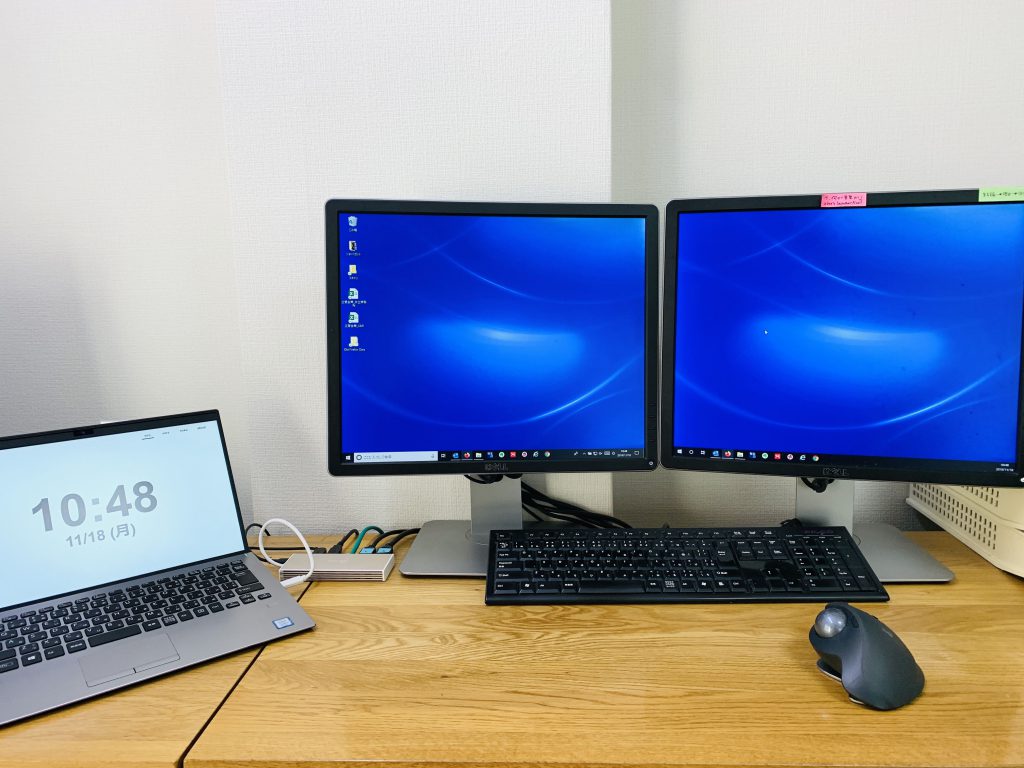
この2台のモニターをメインにして仕事をしているのと、けっこうガシガシ入力作業があるので、ノートパソコンから独立したキーボードがあった方が仕事が捗ります。
ところが、10数年愛用していたキーボードがとうとうイカレてしまって、今回買い替えることになったのでした。
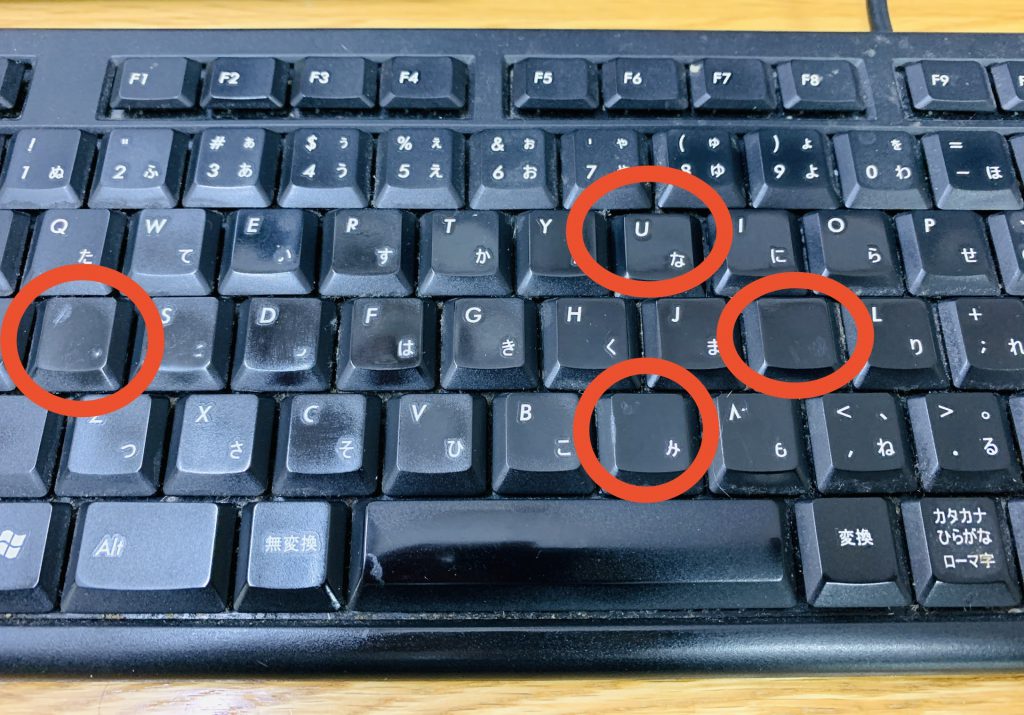
※「A」「K」「N」のキーの文字が消えるほど愛用していたダイヤテック社「FILCO」のキーボード。 ついに「U」のキーが陥没してしまう事態に。
キーボードは「タッチ感」が重要なので、さすがにサクッとAmazonでは買えないと思い、まずは新宿西口ヨドバシカメラのパソコン周辺機器売り場へ。
店頭で実機を触って、最終的に選んだのがこのロジクール社の「MX Keys」でした。
2. ロジクール「MX Keys」の良いところ
2-1. キータッチの感触が素晴らしい
まず、キータッチの感触が素晴らしいです。
デスクトップパソコンを買うと付属品として付いてくるような、キーがふかふかしてタイピング時にカシャカシャ音が鳴るキーボードと違って、「MX Keys」はノートパソコンのようなキータッチで、かつ静音。
また、ヨドバシの店頭で触った他の静音タイプのキーボードは、キーボード自体が軽くて安定感に欠ける感じでしたが、「MX Keys」は適度な重さで安定感がありました。
2-2. デザインが秀逸
ヨドバシの店頭で触った他の静音タイプのキーボードは、デザイン的に「まあ、こんなもんだよね」という感じでしたが、「MX Keys」は一線を画すデザインで、重厚感が抜きん出ていました。
他のキーボードがオモチャのように見えてきます。
2-3. 1台で複数のデバイスと接続することができる
「MX Keys」1台で、複数のデバイスと接続することができるのもポイントです。
例えば、
- Windows PC
- Mac PC
- iPad
など、3台のデバイスと接続することができます。
(【Easy-Switchボタン】で接続された3台のデバイスを簡単に切り替えることができます。)
ちなみに私は、Windows PC(VAIO SX14)とiPadの2台を接続しています。
3. 「MX Keys」の使用にあたっての注意点
「MX Keys」の使用に当たっての注意点は、次の3つになるかと思います。
3-1. キーボードの配列について
実は、ヨドバシカメラで「MX Keys」の実機を見た際、この独自のキーボード配列が購入するかどうかの迷いを生みました。
「キータッチの感触は申し分ないけど、このキーボードの配列は実際に使いやすいんだろうか…」

「MX Keys」はWindowsだけでなくmacOSにも対応しているため、Windows使いには見慣れないキーがあります。
結論としては、実際に使用してみたところタイピングや各種ショートカットキーの使用に問題はありませんでしたし、すぐに慣れました。
3-2. ファンクションキーの設定について
ファンクションキーについては、標準通りの使い方をしようとすると設定が必要になるので注意が必要です。
私は、
- 「F2」
(ファイルやフォルダー、アイコンなどの名前を変更したいとき) - 「Ctrl+F7」
(仕事で良く使う単語やフレーズを、「ユーザー辞書ツール」に登録したいとき) - 「Alt+F4」
(開いているファイルやブラウザーを閉じたいときや、PCを終了させたいとき)
など、ファンクションキーを普段からよく使っています。
購入後そのままの設定ではこれらのショートカットキーが使えないので、ファンクションキーを標準通り使いたい場合は、初回の接続後すぐに、
1. Logicool Optionsをダウンロード
(※インストール中に「製品強化にご協力ください」と聞かれたときは、「いいえ、共有しません」をクリック)
↓
2「標準のファンクションキーとしてF1~F2を使用」にチェック
するといいと思います。
3-3. 電源はUSBType-Cに対応
「MX Keys」の電源は、USB-C充電式になります。
接続するパソコンがUSB-C充電式に対応していればそこから充電ができますが、対応していない場合、別途USB-C充電器が必要になるので注意が必要です。
(フル充電後最長10日、またはバックライトがオフの状態で5ヶ月使用可能)
以上まとめると、「MX Keys」は、
- ノートパソコンのようなキータッチのキーボードを探している
- 静音タイプで安定感のあるキーボードを探している
- 安いキーボードを買って失敗したくない
人におすすめのキーボードだと思います。
追伸
また、仕事の生産性向上に役立つアイテムが見つかったらご紹介しますね。
こちらもぜひ
↓
無料で「ビジネスに役立つ特製ワークシート」プレゼント
鉾立 栄一朗
最新記事 by 鉾立 栄一朗 (全て見る)
- 個人的、今年(2024年)のチャレンジ - 2024-01-03
- 個人的、今年(2023年)のトピック - 2023-12-27
- 仕事の生産性を上げる、無いと困る道具(ツール)3選【②リモートワーク編】 - 2023-12-20
- 仕事の生産性を上げる、無いと困る道具(ツール)5選【①職場編】 - 2023-12-13
- 長い文章(コピー)を最後まで読んでもらうコツ5つ - 2023-12-06